 Problème commun
Problème commun
 Sortie de Windows 11 KB5011563, ajoute la fonction de filigrane sur le bureau
Sortie de Windows 11 KB5011563, ajoute la fonction de filigrane sur le bureau
Sortie de Windows 11 KB5011563, ajoute la fonction de filigrane sur le bureau
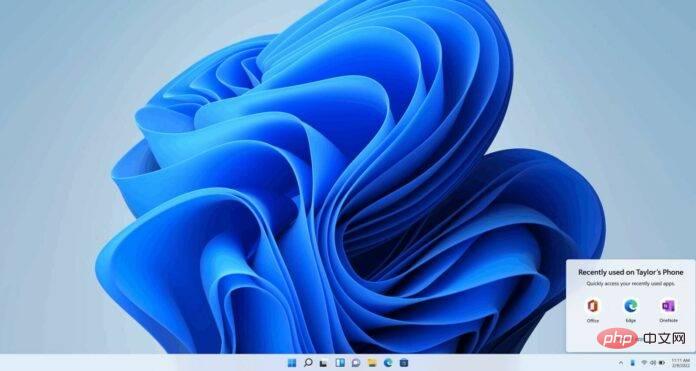
Windows 11 KB5011563 a enfin commencé à être déployé auprès des utilisateurs en dehors des canaux bêta de l'entreprise. Cette version est livrée avec quelques nouvelles fonctionnalités et quelques améliorations mineures. Vous pouvez essayer le nouveau correctif facultatif via Windows Update ou télécharger le programme d'installation hors ligne pour KB5011563.
Windows 11 KB5011563 est une mise à jour facultative et ne s'installera pas automatiquement sauf si vous cliquez explicitement sur le bouton Obtenir la mise à jour. Comme nous le savons, les mises à jour facultatives peuvent être ignorées et nous n'avons pas besoin de les installer à moins que nous n'ayons vraiment besoin de ces petites améliorations et corrections de bugs. Le Patch Tuesday d’avril 2022 apportera le même ensemble de modifications.
Contrairement à la mise à jour du mois dernier, la mise à jour facultative de mars 2022 n'apporte pas une tonne de nouvelles fonctionnalités mais peu d'améliorations qualitatives. Par exemple, le Centre de notifications Windows 11 peut désormais afficher simultanément jusqu'à trois notifications toast hautement prioritaires.
Lien de téléchargement pour Windows 11 KB5011563
Windows 11 KB5011563 Lien de téléchargement direct : 64 bits.
Comme mentionné précédemment, vous pouvez télécharger et installer des mises à jour facultatives directement à partir de la page des paramètres de Windows Update. Dans le même temps, il est possible de télécharger des programmes d'installation hors ligne (packages .msu) à partir du catalogue Microsoft Update et d'effectuer des mises à jour sans recourir aux mécanismes intégrés.
Le catalogue de mises à jour est particulièrement utile si vous ne parvenez pas à installer les mises à jour à l'aide de Windows Update. Dans ce cas, vous pouvez obtenir le package hors ligne sur le site Web de Microsoft. Pour commencer, ouvrez le lien ci-dessus, sélectionnez le bouton Télécharger, copiez le lien .msu et ouvrez-le dans un nouvel onglet pour démarrer le téléchargement.
Windows 11 KB5011563 (Build 22000.593) s'améliore
- Affichage simultané de jusqu'à trois notifications toast haute priorité.
- Correction d'un problème où renommer un fichier OneDrive et appuyer sur Entrée pouvait lui faire perdre le focus.
- Microsoft a résolu des problèmes avec SystemSettings.exe et Searchindexer.exe.
Comme mentionné au début, Microsoft apporte des modifications au comportement par défaut du Centre de notifications. Après la mise à jour, Windows 11 affichera simultanément trois notifications toast hautement prioritaires. Ceci s'applique aux notifications telles que les appels, les rappels ou les alarmes de même nature (priorité).
Vous remarquerez peut-être jusqu'à quatre notifications toast et vous trouverez trois notifications de haute priorité et une notification de priorité normale.
En plus de cette nouvelle fonctionnalité, Microsoft a également corrigé plusieurs bugs du système d'exploitation. Par exemple, nous avons corrigé un bug où Windows désactivait de manière incorrecte la prise en charge des applications de lancement pour les applications créées à l'aide de la plate-forme Windows universelle (UWP).
Un autre bug critique a été corrigé : SystemSettings.exe peut cesser de fonctionner et searchindexer.exe empêche les recherches hors ligne d'Outlook de renvoyer les e-mails récents.
Microsoft a déclaré avoir également résolu un problème de performances potentiel dans lequel les temps de démarrage augmenteraient en raison du thread d'interface utilisateur dans l'API réseau et le réseau cesserait de répondre lorsqu'un appareil 5G WWAN se réveillerait lentement.
Build 22000.593 Améliorations et correctifs :
- Correction d'une fuite de mémoire dans wmipicmp.dll.
- Résolution du problème de configuration de la politique d'exécution.
- Correction d'un problème où les navigateurs Web tels que Edge n'étaient pas en mesure de restituer correctement le HTML généré par gpresult/h.
- Correction d'un problème où les tests PowerShell d'AppLocker ne fonctionnaient pas avec les erreurs « Accès refusé ».
- Résout un problème où Kerberos.dll peut cesser de fonctionner dans le service de sous-système de l'autorité de sécurité locale (LSASS).
- Ajout de la prise en charge du relais de compte Microsoft (MSA) dans Azure Active Directory (AAD) Web Account Manager (WAM).
- Microsoft a résolu un problème où la boîte de dialogue Contrôle de compte d'utilisateur (UAC) ne s'affichait pas correctement pour les applications demandant des privilèges élevés.
- Microsoft a résolu un problème où les fichiers Microsoft OneDrive pouvaient perdre le focus lorsqu'ils étaient renommés et en appuyant sur la touche Entrée.
Desktop Watermark
Dans Windows 11 Build 22000.593, Microsoft autorise officiellement les filigranes de bureau sur les ordinateurs de bureau qui ne répondent pas à la configuration système officielle requise du système d'exploitation.
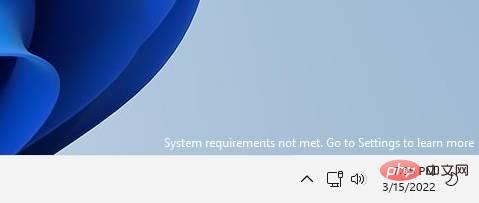
Comme vous vous en souvenez peut-être, Windows 11 ne prend officiellement en charge que les processeurs plus récents via TPM 2.0 et SecureBoot. Pour alerter les utilisateurs que leur matériel n'est pas pris en charge, Microsoft place désormais un filigrane au-dessus de la barre d'état système (coin inférieur droit du bureau, sous l'erreur d'activation).
Ce filigrane a déjà été repéré dans les versions préliminaires et est maintenant entré dans le canal de production avec la mise à jour facultative d'aujourd'hui.
Toute personne qui installe le système d'exploitation Windows 11 sur une machine qui n'est pas officiellement prise en charge verra un filigrane sur le bureau indiquant « Configuration système requise non remplie », puis un lien pour en savoir plus. Plus d'informations.
Ce qui précède est le contenu détaillé de. pour plus d'informations, suivez d'autres articles connexes sur le site Web de PHP en chinois!

Outils d'IA chauds

Undresser.AI Undress
Application basée sur l'IA pour créer des photos de nu réalistes

AI Clothes Remover
Outil d'IA en ligne pour supprimer les vêtements des photos.

Undress AI Tool
Images de déshabillage gratuites

Clothoff.io
Dissolvant de vêtements AI

AI Hentai Generator
Générez AI Hentai gratuitement.

Article chaud

Outils chauds

Bloc-notes++7.3.1
Éditeur de code facile à utiliser et gratuit

SublimeText3 version chinoise
Version chinoise, très simple à utiliser

Envoyer Studio 13.0.1
Puissant environnement de développement intégré PHP

Dreamweaver CS6
Outils de développement Web visuel

SublimeText3 version Mac
Logiciel d'édition de code au niveau de Dieu (SublimeText3)
 Comment définir en toute sécurité une priorité élevée pour les applications dans Windows 11 ?
May 06, 2023 pm 06:28 PM
Comment définir en toute sécurité une priorité élevée pour les applications dans Windows 11 ?
May 06, 2023 pm 06:28 PM
Windows fait un excellent travail en allouant des ressources système aux processus et aux programmes qui en ont le plus besoin en leur attribuant des priorités. La plupart des applications que vous installez fonctionneront parfaitement au niveau de priorité « normal » par défaut. Parfois, cependant, vous devrez peut-être exécuter un programme, tel qu'un jeu, à un niveau supérieur au niveau normal par défaut pour améliorer ses performances. Mais cela a un coût, et c’est une affaire qui mérite réflexion. Que se passe-t-il lorsque vous définissez une application comme étant prioritaire ? Windows dispose d'un total de six niveaux de priorité pour l'exécution de différents processus et programmes : faible, inférieur à la normale, normal, supérieur à la normale, élevé et en temps réel. Windows classera et mettra les applications en file d'attente en fonction de leur priorité. Plus la priorité est élevée, plus l'application
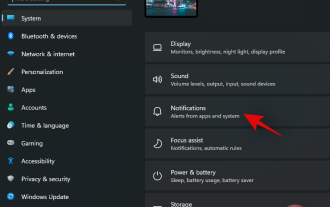 Top 8 des façons de désactiver les notifications sur Windows 11 (et 3 astuces)
May 05, 2023 pm 12:49 PM
Top 8 des façons de désactiver les notifications sur Windows 11 (et 3 astuces)
May 05, 2023 pm 12:49 PM
Les notifications sont un excellent outil de productivité, mais elles peuvent parfois être distrayantes. Que vous souhaitiez désactiver complètement les notifications ou pour certaines applications, cette page est ce dont vous avez besoin. Nous verrons également comment désactiver et activer automatiquement les notifications à l'aide de FocusAssist. De plus, si l'application Paramètres n'est pas pour vous, vous pouvez utiliser des outils tels que l'invite de commande, l'éditeur de registre et l'éditeur de stratégie de groupe pour une manière plus geek de désactiver les notifications. Consultez le didacticiel suivant pour découvrir 7 façons de désactiver les notifications sur Windows 11. Pourquoi devriez-vous désactiver les notifications sur Windows 11 ? La désactivation des notifications présente divers avantages, dont certains sont répertoriés ci-dessous. Cependant, gardez à l'esprit que la désactivation des notifications pour les applications importantes peut
 Comment changer la priorité dans le Gestionnaire des tâches sous Windows 11
May 17, 2023 am 10:26 AM
Comment changer la priorité dans le Gestionnaire des tâches sous Windows 11
May 17, 2023 am 10:26 AM
Quelle est la priorité du processus ? Les ordinateurs ne sont pas si différents de leurs créateurs. Même s’ils semblent être multitâches, en réalité, ils jonglent spontanément entre les tâches. Mais tous les processus ou programmes ne bénéficient pas de ressources allouées de manière égale. Les processus importants, tels que ceux nécessaires au bon fonctionnement du système, reçoivent une priorité élevée, tandis que ceux qui ne fonctionnent que de manière périphérique peuvent se voir attribuer une priorité moindre. Cela permet au système de fonctionner correctement, même lorsqu’il est soumis à de fortes contraintes. Quelle est la priorité ? Les processus ont 6 priorités différentes. Celles-ci sont les suivantes : Faible – Il s'agit de la priorité la plus basse. Un processus avec une priorité « faible » ne recevra pas les ressources nécessaires tant que toutes les autres tâches ne seront pas terminées. Ci-dessousNorma
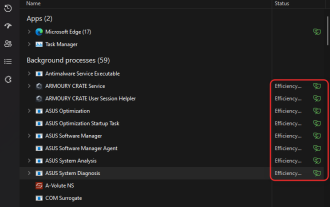 Comment activer ou désactiver le mode productivité pour une application ou un processus dans Windows 11
Apr 14, 2023 pm 09:46 PM
Comment activer ou désactiver le mode productivité pour une application ou un processus dans Windows 11
Apr 14, 2023 pm 09:46 PM
Le nouveau gestionnaire de tâches de Windows 11 22H2 est une aubaine pour les utilisateurs expérimentés. Il offre désormais une meilleure expérience d'interface utilisateur avec des données supplémentaires pour garder un œil sur vos processus, tâches, services et composants matériels en cours d'exécution. Si vous utilisez le nouveau Gestionnaire des tâches, vous avez peut-être remarqué le nouveau mode de productivité. qu'est-ce que c'est? Cela contribue-t-il à améliorer les performances des systèmes Windows 11 ? Découvrons-le ! Qu’est-ce que le mode productivité dans Windows 11 ? Le mode productivité est l'une des tâches du Gestionnaire des tâches
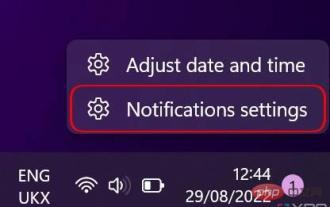 Comment personnaliser les paramètres de notification sur Windows 11
May 02, 2023 pm 03:34 PM
Comment personnaliser les paramètres de notification sur Windows 11
May 02, 2023 pm 03:34 PM
Personnalisation des paramètres généraux de notification Commençons par les bases des paramètres de notification. Premièrement, si vous souhaitez configurer des notifications sur Windows 11, il existe deux manières de procéder. Le moyen le plus rapide consiste à cliquer avec le bouton droit sur la partie date et heure dans le coin de la barre des tâches et à sélectionner Paramètres de notification. Vous pouvez également utiliser le menu Démarrer pour ouvrir l'application Paramètres et sélectionner Notifications dans la section Système (ouverte par défaut). Ici, vous verrez un aperçu de vos paramètres de notification. Vous pouvez désactiver complètement les notifications ou cliquer sur la première option, Notifications, pour développer le menu déroulant. Ce menu propose des options supplémentaires, telles que la désactivation des sons de notification. Vous pouvez également choisir si vous souhaitez que les notifications apparaissent sur l'écran de verrouillage, y compris des paramètres spécifiques pour les rappels et les appels entrants.
 Explication détaillée de la méthode d'ajustement des priorités des processus Linux
Mar 15, 2024 am 08:39 AM
Explication détaillée de la méthode d'ajustement des priorités des processus Linux
Mar 15, 2024 am 08:39 AM
Explication détaillée de la méthode d'ajustement de la priorité des processus Linux. Dans le système Linux, la priorité d'un processus détermine son ordre d'exécution et l'allocation des ressources dans le système. Un ajustement raisonnable de la priorité du processus peut améliorer les performances et l'efficacité du système. Cet article présentera en détail comment ajuster la priorité du processus sous Linux et fournira des exemples de code spécifiques. 1. Présentation de la priorité des processus Dans le système Linux, chaque processus est associé à une priorité. La plage de priorité va généralement de -20 à 19, où -20 représente la priorité la plus élevée et 19 représente
 Quel est l'ordre de priorité en langage C ?
Sep 07, 2023 pm 04:08 PM
Quel est l'ordre de priorité en langage C ?
Sep 07, 2023 pm 04:08 PM
L'ordre de priorité du langage C : 1. Diverses parenthèses ; 2. Tous les opérateurs unaires ; 3. Opérateur de multiplication *, opérateur de division /, opérateur de reste % ; 4. Opérateur d'addition +, opérateur de soustraction - ; >; 6. Supérieur à l'opérateur >, supérieur ou égal à l'opérateur >=, inférieur à l'opérateur <, inférieur ou égal à l'opérateur <= 7. Égal à l'opérateur ==, différent de l'opérateur Symbole != 8. Au niveau du bit Opérateur AND & 9. Opérateur XOR au niveau du bit ^ 10. Opérateur OR au niveau du bit 11. Opérateur AND logique && et ainsi de suite.
 Sortie de Windows 11 KB5011563, ajoute la fonction de filigrane sur le bureau
Apr 25, 2023 pm 10:16 PM
Sortie de Windows 11 KB5011563, ajoute la fonction de filigrane sur le bureau
Apr 25, 2023 pm 10:16 PM
Windows 11KB5011563 commence enfin à être déployé auprès des utilisateurs en dehors des canaux bêta de l'entreprise. Cette version est livrée avec quelques nouvelles fonctionnalités et quelques améliorations mineures. Vous pouvez essayer le nouveau correctif facultatif via Windows Update ou télécharger le programme d'installation hors ligne pour KB5011563. Windows 11KB5011563 est une mise à jour facultative et ne s'installera pas automatiquement sauf si vous cliquez explicitement sur le bouton Obtenir la mise à jour. Comme nous le savons, les mises à jour facultatives peuvent être ignorées et nous n'avons pas besoin de les installer à moins que nous n'ayons vraiment besoin de ces petites améliorations et corrections de bugs. Le Patch Tuesday d’avril 2022 apportera le même ensemble de modifications. Contrairement à la mise à jour du mois dernier, la mise à jour facultative de mars 2022




